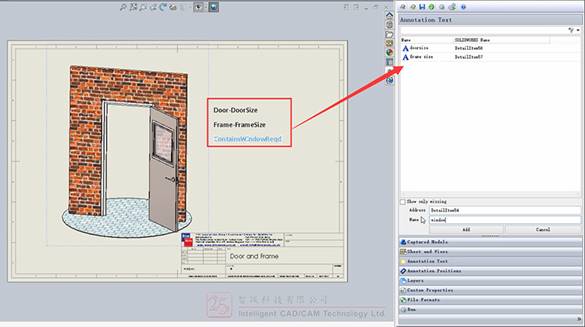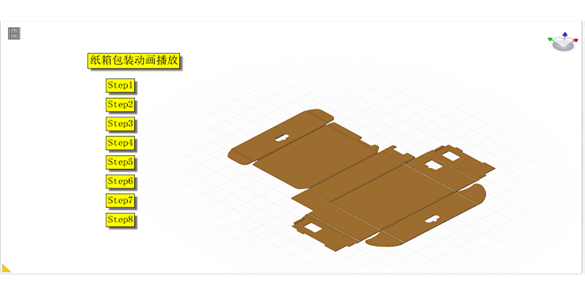SOLIDWORKS CAM應用技巧--復制特征
日期:2022-05-25 17:30:58 發布者: 智誠科技ICT 瀏覽次數:次
眾所周知,我們在使用SOLIDWORKS CAM編程時,當有多個特征可以共用一個加工信息時,我們可以同時選擇多個特征進行一次編程即可,即使3D模型變更,SOLIDWORKS CAM也會自動更新編程信息,無需重新編程。但是,如果3D模型上增加了已有的特征,那麼SOLIDWORKS CAM將會怎樣去處理呢?
眾所周知,我們在使用SOLIDWORKS CAM編程時,當有多個特征可以共用一個加工信息時,我們可以同時選擇多個特征進行一次編程即可,即使3D模型變更,SOLIDWORKS CAM也會自動更新編程信息,無需重新編程。但是,如果3D模型上增加了已有的特征,那麼SOLIDWORKS CAM將會怎樣去處理呢?接下來,我們一起來看看SOLIDWORKS CAM將怎樣快速實現新增特征的編程:
1、當3D模型中增加一處與原始模型中相同的特征時,如果其新增特征所需要的加工信息和原始模型一致,那麼,可以直接在SOLIDWORKS CAM特征樹中,找到此特征對應的加工策略,直接鼠標右鍵選擇“復制特征”,並勾選“同樣復制操作:
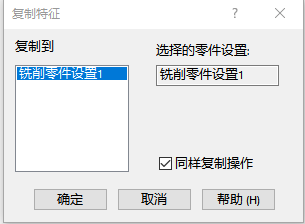
2、可以在SOLIDWORKS CAM設計樹中和操作樹中看見被復制的信息,並且所復制的加工策略也相同,但操作計劃需要我們手動點擊生成:
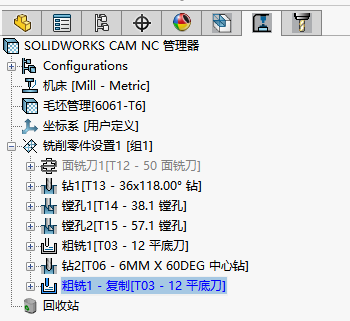
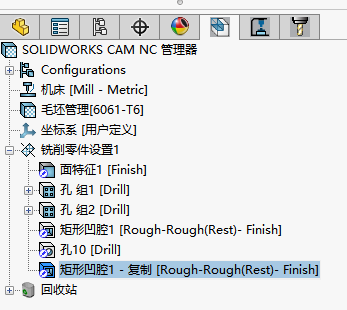
3、那麼,我們如何讓復制的信息變成新增特征上了?SOLIDWORKS CAM允許我們對設計樹中的編程特征進行手動移動;故,我們只需要測量我們新增特征到原始特征上的相應距離,並輸入相應尺寸即可。
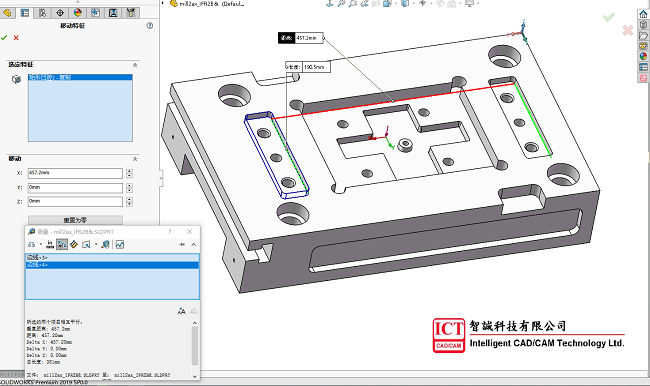
使用SOLIDWORKS CAM不再為零件變更而煩惱